
- •Предисловие
- •Содержание
- •1 Знакомство с продуктом и установка программного обеспечения
- •1.1 Обзор STEP 7
- •1.2 Стандартный пакет STEP 7
- •1.3 Что нового содержится в STEP 7 версии 5.3?
- •1.4.1 Инструментальные средства для проектирования
- •1.4.3 Человеко-машинный интерфейс
- •2 Установка
- •2.1 Авторизация
- •2.1.1 Авторизация и права пользователя
- •2.1.2 Установка Automation License Manager
- •2.1.3 Принципы работы лицензионных ключей
- •2.2 Установка STEP 7
- •2.2.1 Процедура установки
- •2.2.2 Настройка интерфейса PG/PC
- •2.3 Удаление STEP 7
- •2.3.1 Удаление STEP 7
- •3 Решение задачи автоматизации
- •3.1 Основная последовательность действий при планировании проекта автоматизации
- •3.2 Деление процесса на задачи и области
- •3.3 Описание отдельных функциональных областей
- •3.4 Список входов, выходов и входов/выходов
- •3.5 Создание диаграмм входов/выходов для моторов
- •3.6 Создание диаграммы входов/выходов для вентилей
- •3.7 Определение требований безопасности
- •3.8 Описание требуемых для оператора устройств отображения и управления
- •3.9 Составление конфигурационной диаграммы
- •4 Основы проектирования структуры программы
- •4.1 Программы в CPU
- •4.2 Блоки в программе пользователя
- •4.2.1 Блоки в программе пользователя
- •4.2.2 Организационные блоки и структура программы
- •4.2.3 Типы блоков
- •4.2.3.1 Организационный блок для циклической обработки программы (OB1)
- •4.2.3.2 Функции (FC)
- •4.2.3.3 Функциональные блоки (FB)
- •4.2.3.4 Экземплярные блоки данных
- •4.2.3.5 Глобальные блоки данных (DB)
- •4.2.3.6 Системные функциональные блоки (SFB) и системные функции (SFC)
- •4.2.4 Организационные блоки для обработки программ, управляемой прерываниями
- •4.2.4.1 Организационные блоки для обработки программ, управляемой прерываниями
- •4.2.4.6 Стартовые организационные блоки (OB100 / OB101 / OB102)
- •4.2.4.7 Фоновый организационный блок (OB90)
- •5 Запуск и функционирование
- •5.1 Запуск STEP 7
- •5.1.1 Запуск STEP 7 со стартовыми параметрами, используемыми по умолчанию
- •5.2 Вызов функций помощи
- •5.3 Объекты и их иерархия
- •5.3.1 Объекты и их иерархия
- •5.1.2 Объект Проект
- •5.1.3 Объект Библиотека
- •5.1.4 Объект Станция
- •5.1.5 Объект Программируемый модуль
- •5.1.6 Объект Программа S7/M7
- •5.1.7 Объект Папка блоков
- •5.1.8 Объект Папка с исходными файлами
- •5.1.9 Программа S7/M7 без станции или CPU
- •5.4 Пользовательский интерфейс и работа пользователя
- •5.4.1 Философия работы с пакетом
- •5.1.10 Компоновка окна
- •5.4.2 Элементы в диалоговых окнах
- •5.1.11 Создание объектов и управление ими
- •5.1.12 Выбор объектов в браузере
- •5.1.13 Память сеанса работы
- •5.1.14 Изменение расположения окон
- •5.1.15 Сохранение и восстановление расположения окон
- •5.5 Управление с клавиатуры
- •5.5.1 Управление с клавиатуры
- •5.5.2 Комбинации клавиш для команд меню
- •5.1.16 Комбинации клавиш для перемещения курсора
- •5.5.3 Комбинации клавиш для выделения текста
- •5.5.4 Комбинации клавиш для обращения к оперативной помощи
- •5.5.5 Комбинации клавиш для переключения между окнами
- •6 Сборка и редактирование проекта
- •6.1 Структура проекта
- •6.2 Сборка проекта
- •6.2.1 Создание проекта
- •6.2.2 Вставка станций
- •6.2.3 Вставка программ S7/M7
- •6.2.4 Редактирование проекта
- •6.2.5 Проверка программных пакетов, использованных в проекте
- •6.3 Управление многоязыковыми текстами
- •6.3.1 Управление многоязыковыми текстами
- •6.3.2 Типы многоязыковых текстов
- •6.3.3 Структура экспортируемого файла
- •6.3.4 Управление пользовательскими текстами, для которых не установлен шрифт языка
- •6.3.5 Оптимизирование исходного текста для перевода
- •6.4 Микрокарта памяти (MMC) как носитель данных
- •6.4.1 Что Вам нужно знать о микрокарте памяти (MMC)
- •6.4.2 Использование ММС как носителя данных
- •6.4.3 Файл карты памяти
- •6.4.4 Хранение данных проекта на микрокартах памяти (MMC)
- •7 Редактирование проекта при помощи различных версий STEP 7
- •7.1 Редактирование Проектов и Библиотек Версии 2
- •7.2 Расширение ведомых DP, которые были созданы с помощью предыдущих версий STEP 7
- •7.3 Редактирование текущих конфигураций с помощью предыдущих версий STEP 7
- •7.4 SIMATIC PC
- •7.5 Отображение модулей, сконфигурированных с помощью поздних версий STEP 7 или Дополнительных пакетов
- •8 Определение символов
- •8.1 Абсолютная и символьная адресация
- •8.2 Глобальные и локальные символы
- •8.3 Отображение глобальных или локальных символов
- •8.4 Установка адресных приоритетов (Символьный/Абсолютный)
- •8.5 Таблица символов для глобальных имен
- •8.5.1 Таблица символов для глобальных имен
- •8.5.2 Структура и компоненты таблицы символов
- •8.5.3 Адреса и типы данных, разрешенные в таблице символов
- •8.5.4 Неполные и неуникальные символы в таблице символов
- •8.6 Ввод глобальных символов
- •8.6.1 Ввод глобальных символов
- •8.6.2 Общие советы по вводу символов
- •8.6.3 Ввод отдельных глобальных символов в диалоговом окне
- •8.6.4 Ввод нескольких глобальных символов в таблицу символов
- •8.6.5 Использование верхнего и нижнего регистров для символов
- •8.6.6 Экспорт и импорт таблиц символов
- •8.6.7 Форматы файлов для импорта и экспорта таблицы символов
- •8.6.8 Области редактирования в таблице символов
- •9 Создание блоков и библиотек
- •9.1 Выбор метода редактирования
- •9.2 Выбор языка программирования
- •9.3 Создание блоков
- •9.4 Работа с библиотеками
- •10 Создание логических блоков
- •10.1 Основы создания логических блоков
- •10.2 Редактирование таблицы описания переменных
- •10.3 Мультиэкземпляры в таблице описания переменных
- •10.4 Общие замечания по редактированию команд и комментариев
- •10.5 Редактирование команд LAD в разделе кодов
- •10.6 Редактирование команд FBD в разделе кодов
- •10.7 Редактирование команд STL в разделе кодов
- •10.8 Корректировка вызовов блока
- •10.9 Сохранение логических блоков
- •11 Создание блоков данных
- •11.1 Основная информация о создании блоков данных
- •11.2 Отображение описания блоков данных
- •11.3 Отображение данных, содержащихся в блоках данных
- •11.4 Редактирование и сохранение блоков данных
- •12 Назначение параметров для блоков данных
- •12.1 Назначение параметров блокам данных
- •12.2 Назначение параметров технологическим функциям
- •13 Создание исходных файлов на STL
- •13.1 Основная информация по программированию исходных файлов на STL
- •13.3 Структура блоков в исходных файлах на STL
- •13.4 Создание исходных файлов STL
- •13.5 Сохранение и компиляция исходных файлов на STL и проверка непротиворечивости
- •13.6 Примеры исходных файлов на STL
- •14 Отображение справочных данных
- •14.1 Отображение справочных данных
- •14.2 Работа со справочными данными
- •15 Метка времени как свойство блока и конфликты меток времени
- •15.1 Проверка совместимости блоков
- •15.2 Метка времени как свойство блока и конфликты меток времени
- •15.3 Метки времени в логических блоках
- •15.4 Метки времени в глобальных блоках данных
- •15.5 Метки времени в экземплярных блоках данных
- •15.6 Метки времени в UDT и блоках данных, полученных из UDT
- •15.7 Исправление интерфейсов в функциях, функциональных блоках или UDT
- •15.8 Предотвращение ошибок при вызове блоков
- •16 Проектирование сообщений
- •16.1 Концепция сообщений
- •16.2 Конфигурирование сообщений для проекта
- •16.3 Конфигурирование сообщений для CPU
- •16.4 Советы для редактирования сообщений
- •16.5 Передача и редактирование текстов связанных с оператором
- •16.6 Перевод и редактирование текстовых библиотек
- •16.7 Передача данных проектирования сообщений в программируемый контроллер
- •16.8 Отображение сообщений CPU и диагностических сообщений, определенных пользователем
- •16.9 Конфигурирование «Отчета о системных ошибках»
- •17 Управление и наблюдение за переменными
- •17.1 Проектирование переменных для управления и наблюдения со стороны оператора
- •17.2 Установление атрибута управления и наблюдения оператором в случае списка команд, контактного плана и функционального плана
- •17.3 Установление атрибутов для управления и наблюдения со стороны оператора через таблицу символов
- •17.4 Изменение атрибутов управления и наблюдения со стороны оператора в случае CFC
- •17.5 Передача данных проектирования интерфейса программируемого контроллера с оператором
- •18 Установление соединения online и настройка CPU
- •18.1 Установление соединения online
- •18.2 Отображение и изменение режима работы
- •18.3 Отображение и установка времени и даты
- •18.4 Обновление версии встроенного ПО
- •19 Загрузка и считывание
- •19.1 Загрузка из PG/PC в программируемый контроллер
- •19.2 Компилирование и Загрузка Нескольких Объектов из PG
- •19.3 Загрузка из программируемого контроллера в PG/PC
- •19.4 Удаление в программируемом контроллере
- •19.5 Сжатие памяти пользователя (RAM)
- •20 Отладка
- •20.1 Введение в тестирование с помощью таблицы переменных
- •20.2 Основная последовательность действий при наблюдении и изменении переменных с помощью таблицы переменных
- •20.3 Редактирование и сохранение таблиц переменных
- •20.4 Ввод переменных в таблицу переменных
- •20.5 Установление связи с CPU
- •20.6 Наблюдение переменных
- •20.7 Изменение переменных
- •20.8 Принудительное присваивание значений переменным
- •21 Тестирование с использованием состояния программы
- •21.1 Отображение состояния программы
- •21.2 Что Вам следует знать о тестировании в пошаговом режиме и о контрольных точках
- •21.3 Что Вам следует знать о режиме HOLD
- •21.4 Программное состояние блоков данных
- •21.5 Настройка отображения для состояния программы
- •21.6 Установка режима для тестирования
- •22 Тестирование с использованием программы моделирования (дополнительный пакет)
- •22.1 Тестирование с использованием программы моделирования (дополнительный пакет)
- •23 Диагностика
- •23.1 Диагностика аппаратных средств и поиск неисправностей
- •23.2 Диагностические символы в представлении online
- •23.3 Диагностика аппаратных средств: Быстрый обзор
- •23.4 Диагностика аппаратных средств: Диагностический обзор
- •23.5 Информация о модулях
- •23.6 Диагностика в состоянии STOP
- •23.7 Проверка времен цикла сканирования во избежание временных ошибок
- •23.8 Поток диагностической информации
- •23.9 Программные средства обработки ошибок
- •24 Печать и архивирование
- •24.1 Печать проектной документации
- •24.2 Архивирование проектов и библиотек
- •25 Работа с программируемыми системами управления M7
- •25.1 Процедура для систем M7
- •25.2 Дополнительное программное обеспечение для программирования M7
- •26 Советы
- •26.1 Смена модулей в Конфигурационной таблице
- •26.2 Проекты с большим количеством сетевых станций
- •26.3 Реорганизация
- •26.4 Как редактировать символы нескольких сетей
- •26.5 Тестирование с таблицей переменных
- •26.6 Изменение переменных с помощью редактора программ
- •26.7 Виртуальная рабочая память
- •A Приложение
- •A.1 Режимы работы
- •A.2 Области памяти CPU S7
- •A.3 Типы данных и типы параметров
- •A.3.1 Введение в типы данных и типы параметров
- •A.3.2 Элементарные типы данных
- •A.3.4 Параметрические типы
- •A.4 Работа с более старыми проектами
- •A.4.1 Преобразование проектов версии 1
- •A.4.2 Преобразование проектов версии 2
- •A.4.3 Замечания к проектам STEP 7 V.2.1 со связью через глобальные данные
- •A.4.4 Ведомые DP при отсутствии или дефектных файлах GSD
- •A.5 Типовые программы
- •A.5.1 Типовые проекты и типовые программы
- •A.5.3 Пример обработки прерываний по времени
- •A.5.4 Пример обработки прерываний с задержкой
- •A.6 Доступ к области данных процесса и области периферийных данных
- •A.6.1 Доступ к области данных процесса
- •A.6.2 Доступ к области периферийных данных
- •A.7 Настройка рабочего режима
- •A.7.1 Настройка рабочего режима
- •A.7.2 Изменение режима и характеристик модулей
- •A.7.3 Обновление фирменной версии (операционной системы) в Модулях и подмодулях Offline
- •A.7.4 Использование функций часов
- •A.7.5 Использование тактовых сигналов и таймеров
- •Указатель
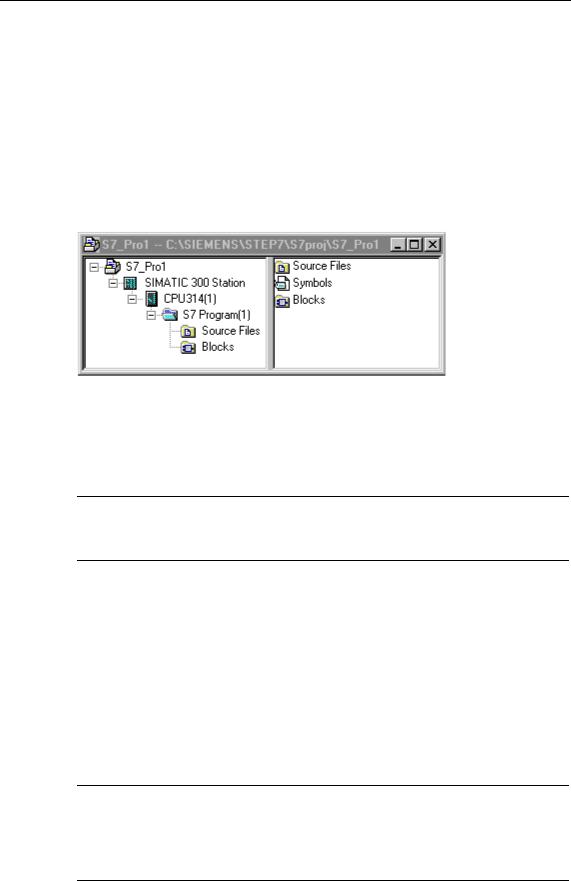
Сборка и редактирование проекта
На верхнем уровне иерархии находится объект ”S7_Pro1" в виде иконки обозначающей весь проект. Его можно использовать, чтобы посмотреть свойства проекта, серверы в виде сетевых папок (для настройки сетевого сообщения), станции (для настройки оборудования), и программы S7 или M7 (для создания программного обеспечения). Если Вы выберете иконку проекта, объекты проекта будут отображаться в правой половине окна проекта. Объекты на верхнем уровне иерархии (библиотеки и проекты) являются стартовой точкой в диалоговых окнах при выборе объектов.
Вид проекта
Вы можете отобразить структуру проекта в окнах проекта для данных программируемого устройства в виде "offline", а для данных программируемой контрольной системы в виде "online".
Если установлен соответствующий дополнительный пакет, то будет доступен дополнительный вид: plant view.
Примечание
Конфигурирование оборудования и сетей может осуществляться только в режиме "offline".
6.2Сборка проекта
6.2.1Создание проекта
Для того, чтобы создать решение для ваших задач автоматизации в рамках управления проектом, Вам необходимо создать новый проект. Новый проект будет создан в директории, которую Вы задали в закладке "General", когда выбирали команду меню Options > Customize.
Примечание
SIMATIC Manager позволяет использовать имена, длинна которых больше восьми символов. Однако имя директории проекта ограничено восемью символами. Поэтому имена объектов должны различаться в первых восьми символах. Имена не чувствительны к регистру.
6-2 |
Программирование с помощью STEP 7 v5.3 |
A5E00261405-01 |
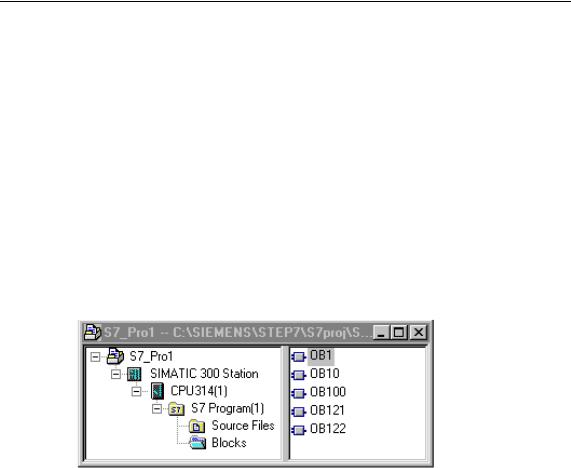
Сборка и редактирование проекта
Вы найдете пошаговое руководство по созданию проектов в разделах «Создание объектов вручную» и «Создание объектов с использованием Мастера».
Создание объектов с использованием Мастера
Самый простой способ создать новый проект – использовать Мастер создания новых проектов. Для запуска Мастера используйте команду меню
File > ”New Project" Wizard [Файл > Мастер нового проекта]. Мастер попросит Вас ввести необходимые детали в диалоговые окна, после чего создаст для Вас проект. В дополнение к станциям, ЦПУ, папкам программ, папкам с исходными файлами, папками блоков и OB1 Вы даже можете выбрать существующие OB для обработки ошибок и аварий.
На следующем рисунке показан пример объекта созданного с использованием Мастера.
Создание Проекта вручную
Так же Вы можете создать новый проект используя команду меню File > New [Файл > Новый] в SIMATIC Manager. В нем уже есть объект "MPI Subnet".
Альтернативные процедуры
При редактировании проекта, Вы можете сами выбирать порядок, в котором Вы будете выполнять большинство задач. После создания проекта Вы можете выбрать один из следующих методов:
•Сначала сконфигурировать оборудование, а потом создать для него программное обеспечение, или
•Начать с создания программного обеспечения независимо от конфигурации оборудования.
Альтернатива 1: Сначала сконфигурировать оборудование
Если Вы хотите сначала сконфигурировать оборудование, следуйте инструкциям, приведенным во втором томе руководства «Конфигурирование Оборудования с помощью STEP 7». Когда Вы это сделаете, папки "S7 Program" "M7 Program", необходимые для создания программного обеспечения будут уже созданы. Затем переходите к вставке объектов, необходимых для создания программ. После этого переходите к созданию программного обеспечения для программируемых модулей.
Программирование с помощью STEP 7 v5.3 |
6-3 |
A5E00261405-01 |

Сборка и редактирование проекта
Альтернатива 2: Сначала создать программное обеспечение
Вы так же можете сначала создать программное обеспечение без конфигурирования оборудования; это может быть сделано позже. Для ввода программ структура оборудования станции не должна быть задана.
Есть следующие основные процедуры:
1.Вставьте необходимые папки (S7/M7 Program без папок Station или CPU) в Ваш проект.
Здесь Вы просто решаете, какой из типов оборудования будет содержать папка, оборудование S7 или оборудование М7.
2.После этого приступайте к созданию программ для программируемых модулей.
3.Сконфигурируйте ваше оборудование.
4.После того как Вы сконфигурируете ваше оборудование, Вы можете связать программы M7 или S7 с CPU.
6.2.2Вставка станций
В проекте станция представляет конфигурацию оборудования программируемого контроллера и содержит данные для конфигурирования и назначения параметров отдельным модулям.
Новый проект созданный с помощью Мастера создания новых проектов уже содержит в себе станцию. Иначе Вы можете создать станцию с помощью команды меню Insert > Station.
Вы можете выбрать из следующих станций:
•Станция SIMATIC 300
•Станция SIMATIC 400
•Станция SIMATIC H
•Станция SIMATIC PC
•PC/PG
•SIMATIC S5
•Other station, обозначающая станции не относящиеся к SIMATIC S7/M7
или SIMATIC S5
Станция вставляется с предустановленным именем (например, SIMATIC 300 Station(1), SIMATIC 300 Station(2), и.т.д.). Вы можете по желанию заменить имя станции соответствующим именем.
Вы можете найти пошаговое руководство по вставке станции в разделе Вставка станции.
Конфигурирование оборудования
При конфигурировании оборудования Вы задаете ЦПУ и все модули Вашего программируемого контроллера с помощью каталога модулей. Вы можете вызвать приложение конфигурирования оборудования с двойным кликом по станции.
Для каждого модуля, который Вы создаете в вашей конфигурации, автоматически создаются программы S7 или M7 и таблица соединений
6-4 |
Программирование с помощью STEP 7 v5.3 |
A5E00261405-01 |

Сборка и редактирование проекта
(объект ”Connections") после того как Вы сохранили конфигурацию оборудования и вышли из режима конфигурирования. Проекты созданные с помощью Мастера создания новых проектов уже содержат эти объекты.
Вы можете найти пошаговое руководство по конфигурированию в разделе Конфигурирование Оборудования, и детальную информацию в разделе Основные шаги при конфигурировании станции.
Создание таблицы соединений
(Пустая) таблица соединений (объект ”Connections") создается автоматически для каждого программируемого модуля. Таблица соединений используется для задания сообщения между программируемыми модулями через сеть. При ее открытии, отображаемое окно будет содержать таблицу, в которой Вы можете задать соединения между программируемыми модулями.
Вы можете найти более детальную информацию в разделе Сетевые станции в проектах.
Следующие шаги
После того как Вы сконфигурировали оборудование, Вы можете создавать программное обеспечение для ваших программируемых модулей.
Программирование с помощью STEP 7 v5.3 |
6-5 |
A5E00261405-01 |
